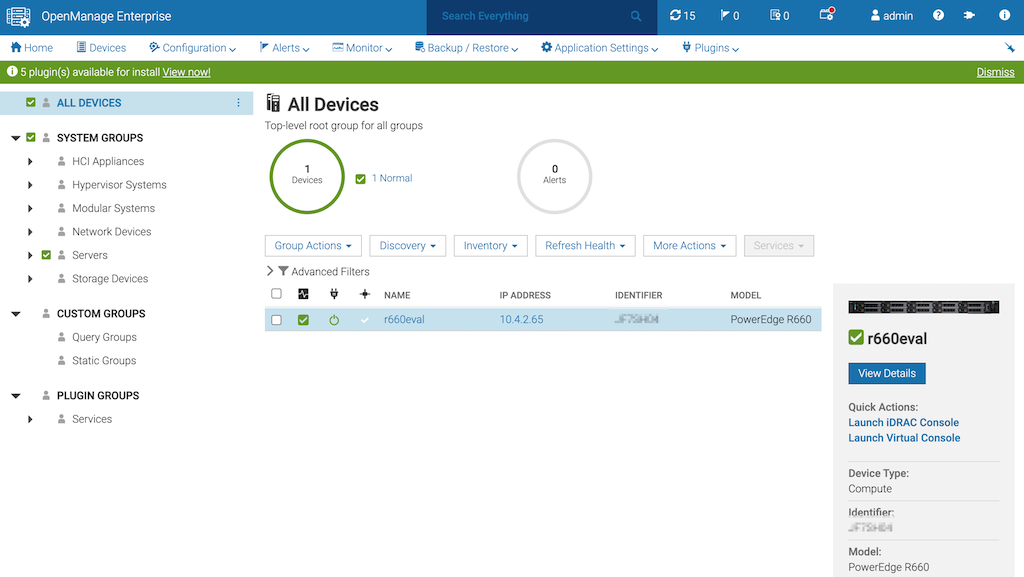評価機の R660 が手元にあるうちに OpenManage Enterprise Integration for VMware vCenter (OMEVV) の検証をしたいので,かなり前に Deploy した OpenManage VM を触り始めたのですが,オンライン アップデートはどう頑張っても 3.10.2 留まりになってしまいます(2024/01/10 現在).3 系だとOMEVV 使えないんですよね.
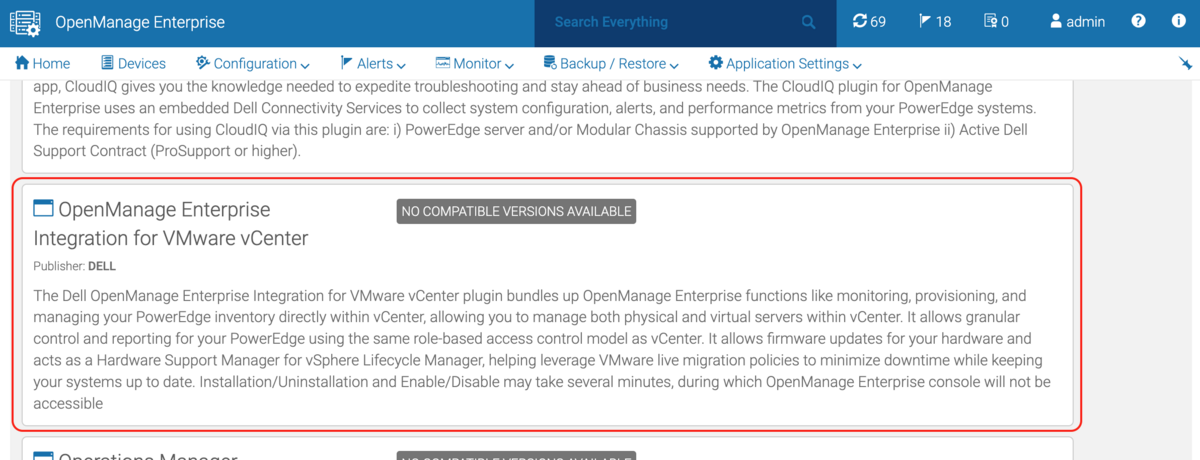
ドキュメントに記載されているオフライン アップデートも試してみましたが,アップデート用ファイルの入手先 URL にも 4.0 系が存在しない(泣).
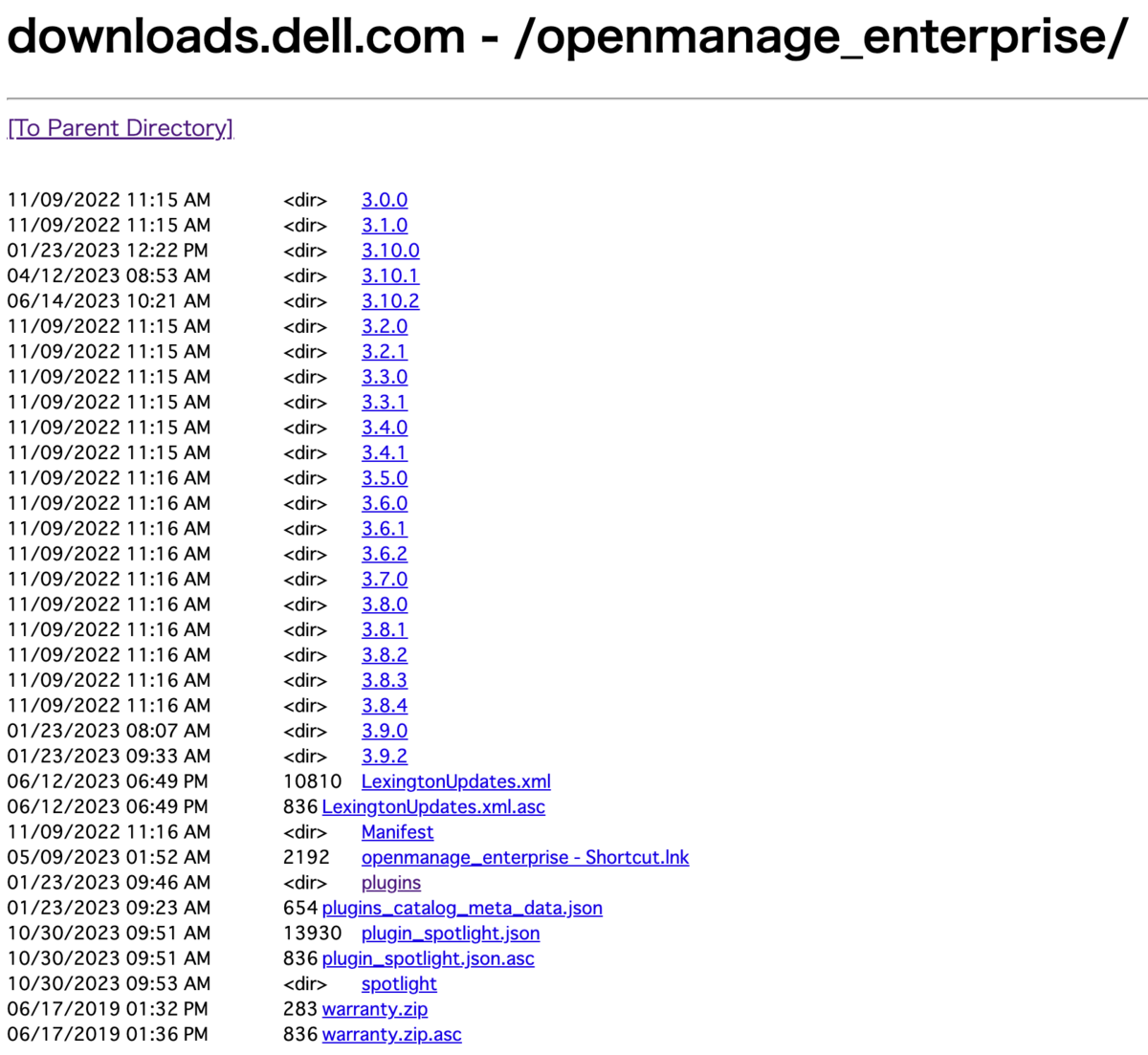
Dell さんから OVF ダウンロードの URL は教えてもらえたので,とりあえず新規で Deploy してみることにしました.
OVF の Deploy
ダウンロードした openmanage_enterprise_ovf_format_4.0.zip を展開して vCenter に Deploy します.ovf_properties.config 中である程度事前設定が出来そうです.
-rw-r--r--@ 1 kaz staff 2130214400 10 20 20:56 openmanage_enterprise.x86_64-0.0.1-disk-0.vmdk -rw-r--r--@ 1 kaz staff 120832 10 20 20:56 openmanage_enterprise.x86_64-0.0.1-disk-1.vmdk -rw-r--r--@ 1 kaz staff 277 10 20 20:56 openmanage_enterprise.x86_64-0.0.1.mf -rw-r--r--@ 1 kaz staff 10346 10 20 20:56 openmanage_enterprise.x86_64-0.0.1.ovf -rw-rw-r--@ 1 kaz staff 76747 1 10 08:40 ovf_properties.config -rw-rw-r--@ 1 kaz staff 13238 10 20 20:38 update_ovf_properties.py
とりあえず EULA 同意, admin のパスワード,IPv4 アドレスと Gateway を設定.IPv6 は Default で false になっています.
(省略)
# BY SETTING THIS VALUE TO TRUE, YOU AGREE TO THE TERMS AND CONDITIONS BELOW
bEULATxt = true
(省略)
# The new administrator password for OpenManage Enterprise
# Strong password requirements:
# 1) Must be 8 to 20 characters
# 2) Must contain one or more UPPER case character
# 3) Must contain one or more lower case character
# 4) Must contain one or more special character. Allowed special characters are: +&?>-}|.!(',_[@#)*;$]/%=<:`{^~
adminPassword = 秘密
(省略)
# Set static IP in CIDR format. Can be IPv4 or IPv6. (Setting static IP for both IPv4 and IPv6 is not allowed)
staticIP = 10.9.9.190/24
(省略)
# Set static Gateway. Can be IPv4 or IPv6. (Setting static Gateway for both IPv4 and IPv6 is not allowed)
gateway = 10.9.9.1
update_ovf_properties.py を実行して .ovf に反映させます.(ファイルの最後の方に追加されます.)
<ovf:ProductSection required="true">
<ovf:Info>Product Information</ovf:Info>
<ovf:Property ovf:key="bEULATxt" ovf:type="string" ovf:value="true" />
<ovf:Property ovf:key="adminPassword" ovf:type="string" ovf:value="秘密" />
<ovf:Property ovf:key="bEnableDHCP" ovf:type="string" ovf:value="false" />
<ovf:Property ovf:key="bEnableIpv6AutoConfig" ovf:type="string" ovf:value="false" />
<ovf:Property ovf:key="staticIP" ovf:type="string" ovf:value="10.9.9.190/24" />
<ovf:Property ovf:key="gateway" ovf:type="string" ovf:value="10.9.9.1" />
</ovf:ProductSection>
準備が整ったら .ovf, .mf, .vmdk ファイルを選択して OVF の Deploy を進めて行きます.
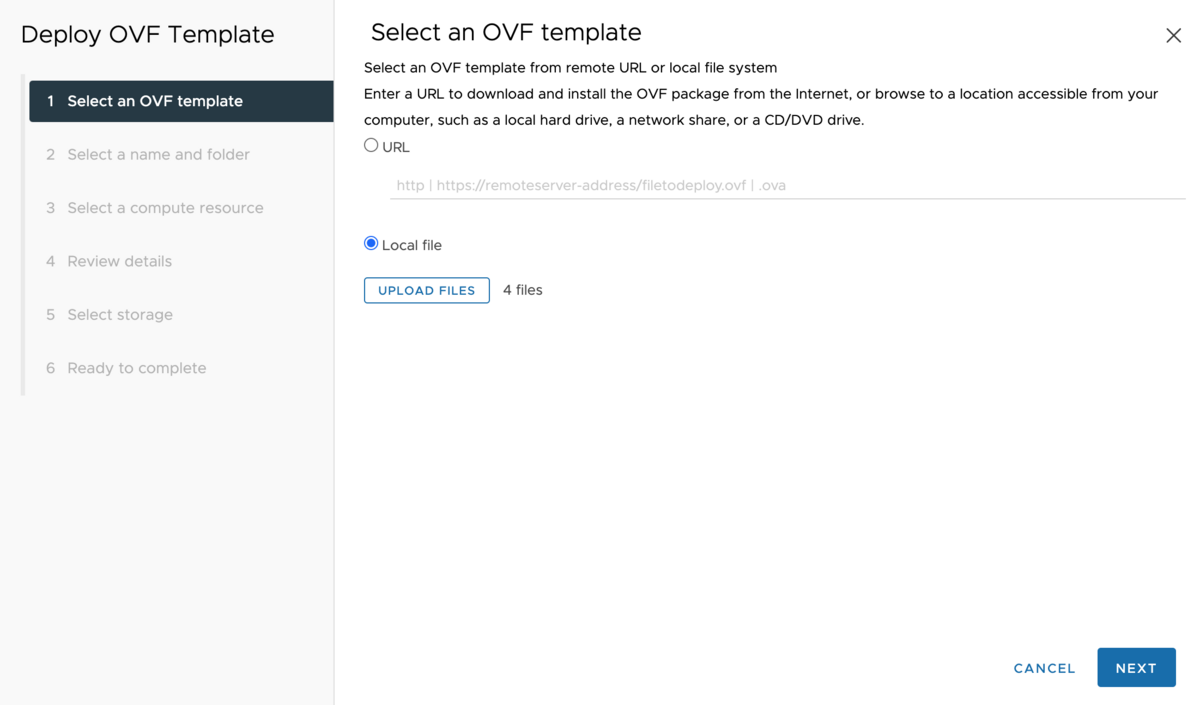
途中画面は省略,Advanced configuration option の内容を確認して NEXT.

最終確認して FINISH します.
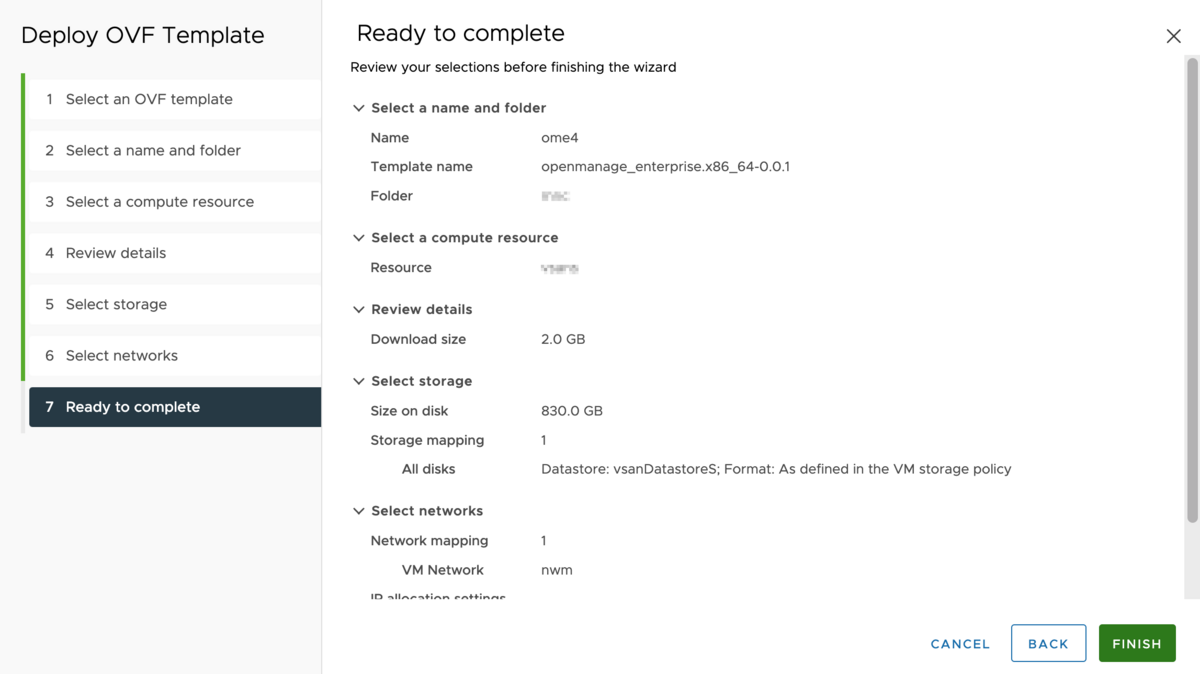
OpenManage 4.0 の VA ですが,Default では CPU 8 core, Memory 64GB なので,起動前に環境に合わせて調整します.今回検証用なので CPU は 4 core 1 Socket に変更.Memory も 32GB に減らしておきました.
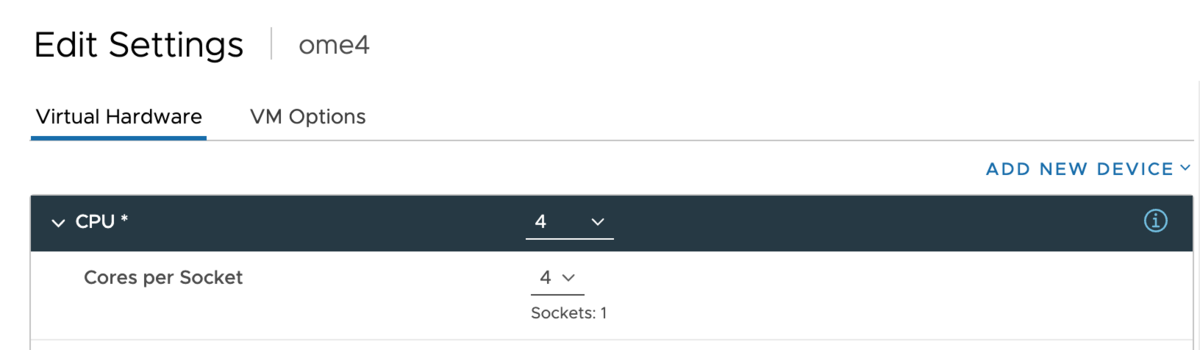
OpenManage Enterprise VM の起動と設定
さぁ,OpenManage Enterprise 4.0 VM を Power On しましょう.SUSE Linux Enterprise 15 が起動し,EULA の同意画面を表示することなく無事に TUI のメニューが表示されました.Default のキーボードは US マッピングされているので,誤操作しないよう "Change Keyboard Layout" から変更しておきましょう.
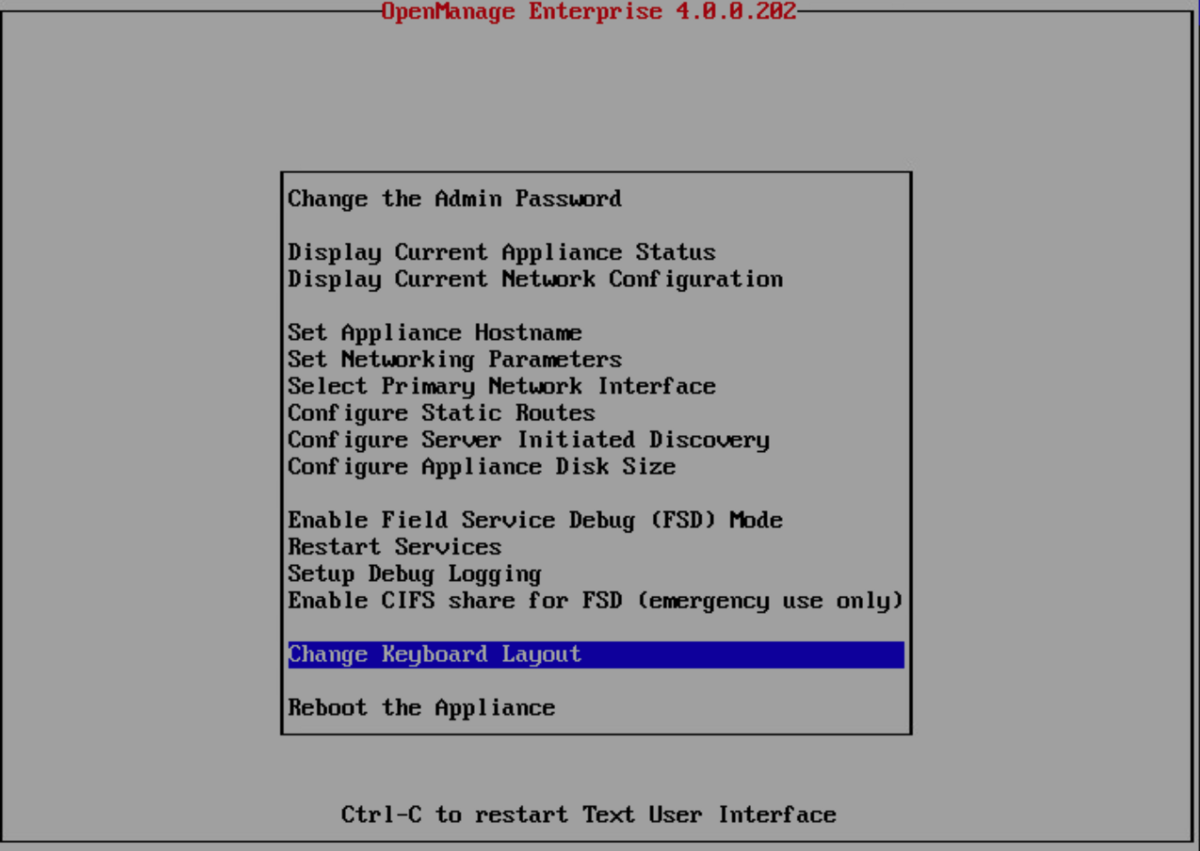
スクロールして "jp106" を選択すれば OK.
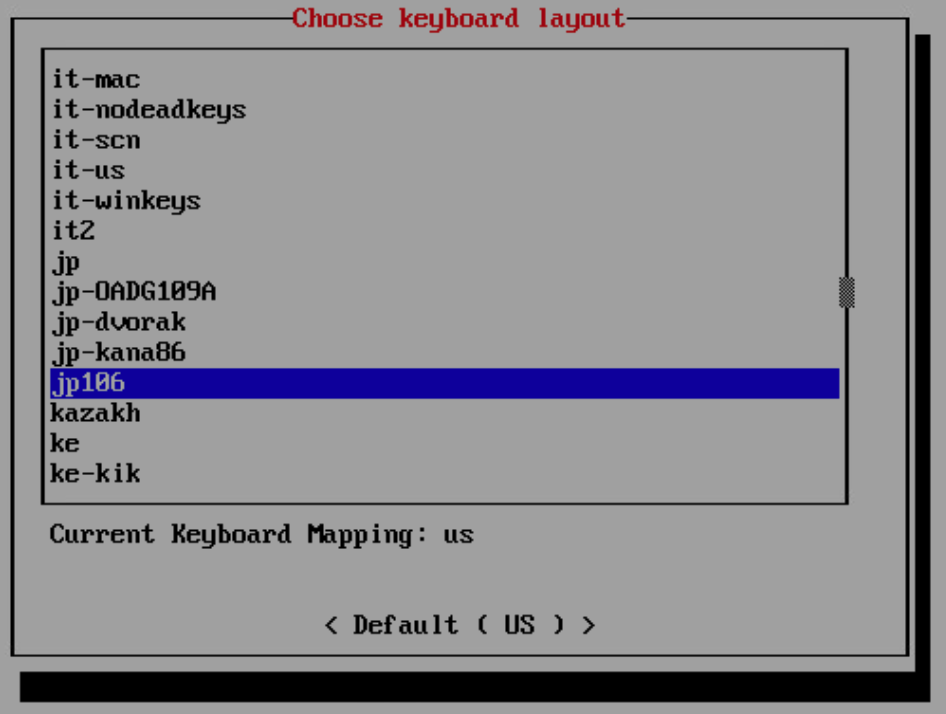
それでは,諸々の設定を確認していきましょう.まずは VA の状態をみてみます."Display Current Appliance Status" を選択します.
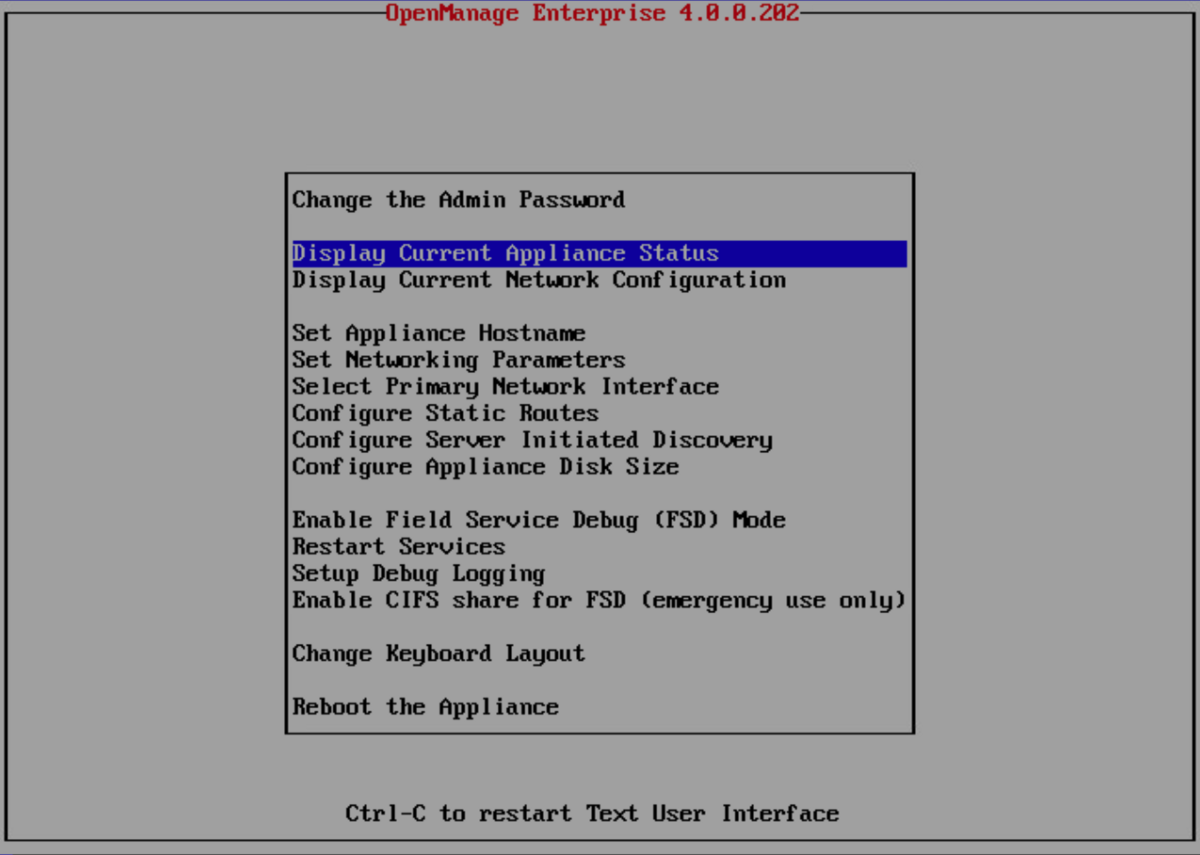
事前に設定した IP Address で起動しており,全サービスが Active となっていますが,Hostname だけ Default のようです.
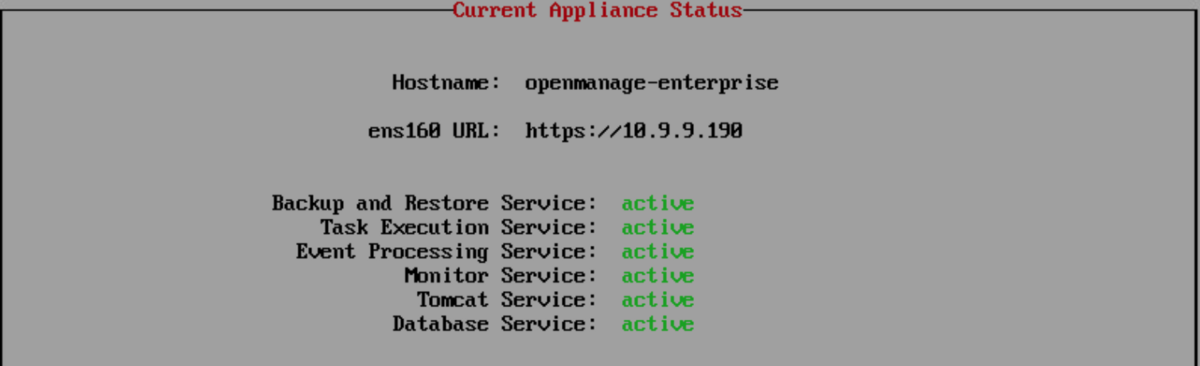
"Set Appliance Hostname" から編集しましょう.

設定変更時には Deploy 時に .ovf ファイル内で設定した admin のパスワードが要求されます.私の環境(MacOS 14.1.1 & Arc 1.21.3)のせいなのか,最初の入力で必ず "Password is invalid" エラーになるのですが,再入力で必ず通ります(笑).
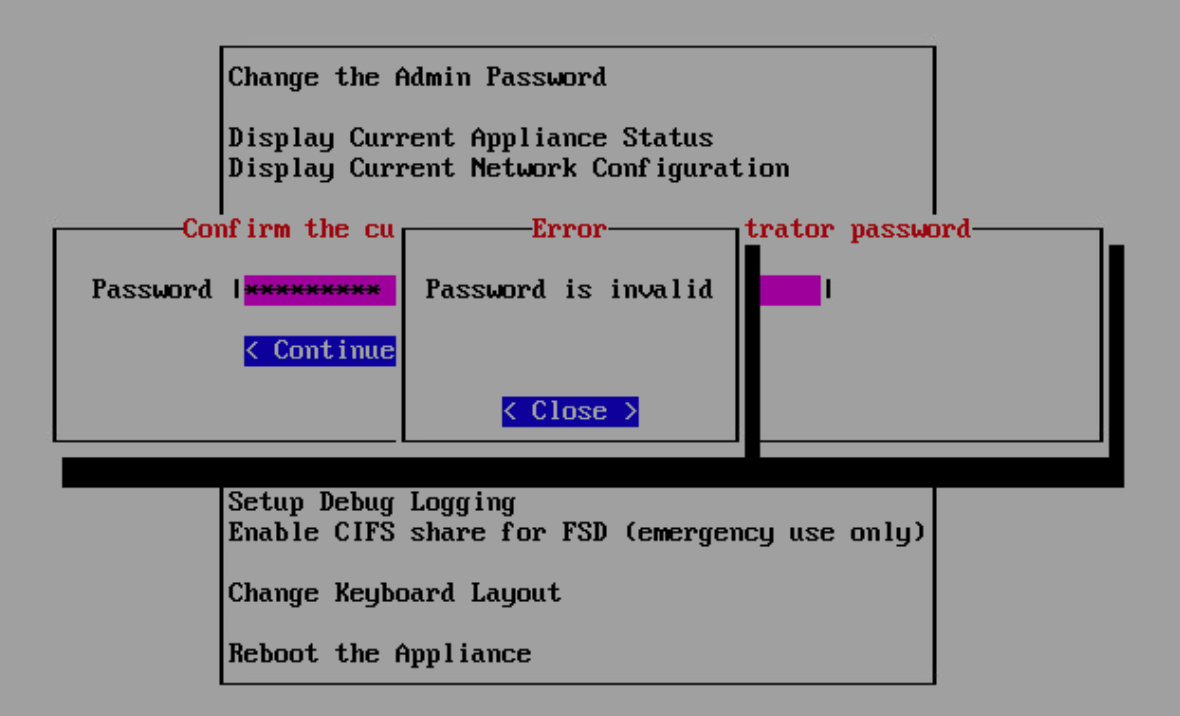
Hostname を入力して Apply すれば即反映されます.
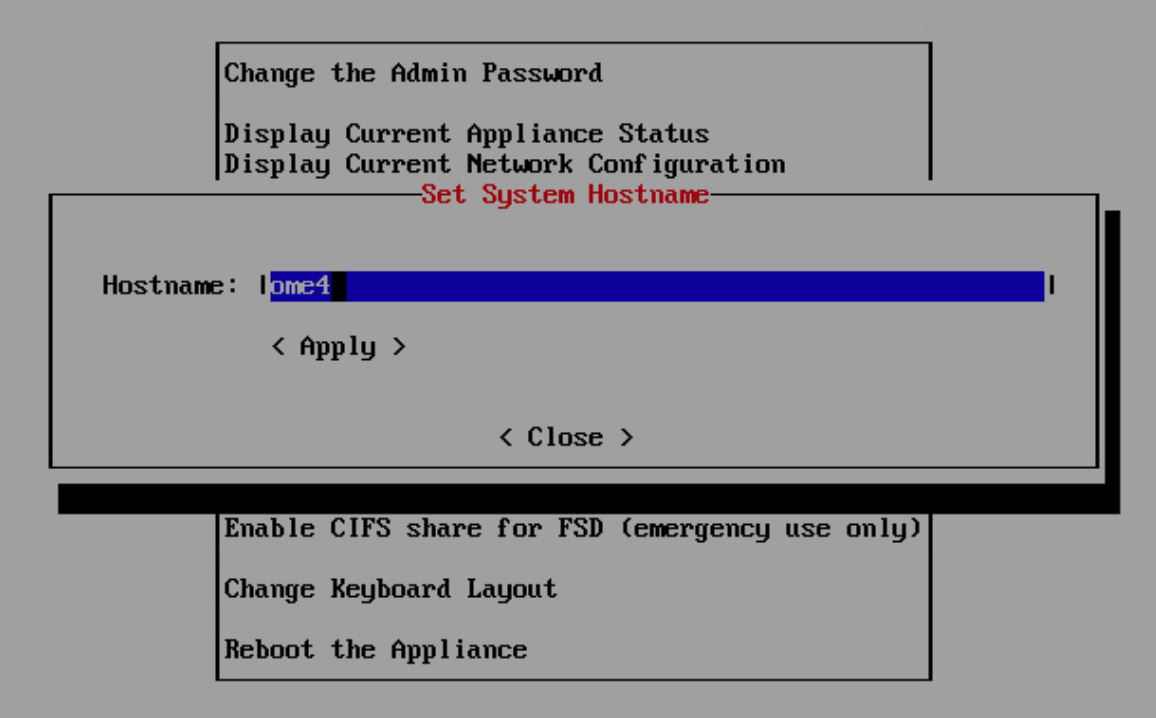
次に Network 設定も確認しておきましょう."Display Current Network Configuration" から (Default では NIC 1 枚なので ) ens160 の情報を参照します.

事前に設定出来てないのは DNS server.これも修正しておきましょう.
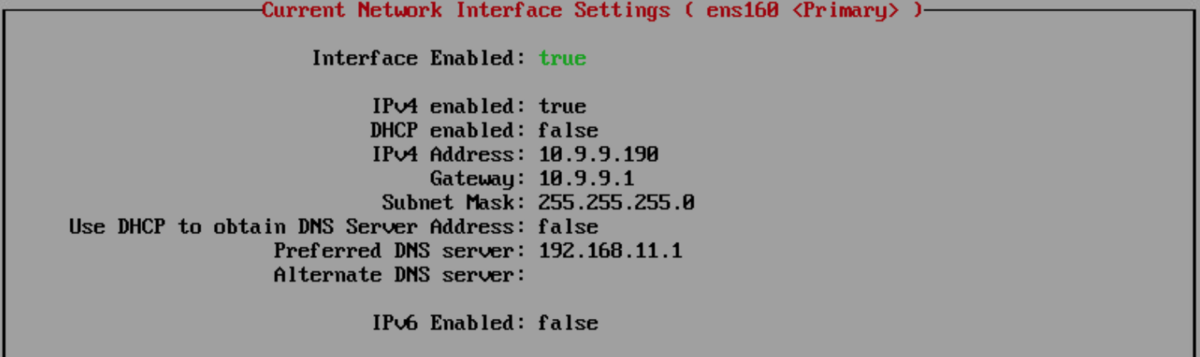
"Set Networking Parameters" から編集します(要 admin パスワード).
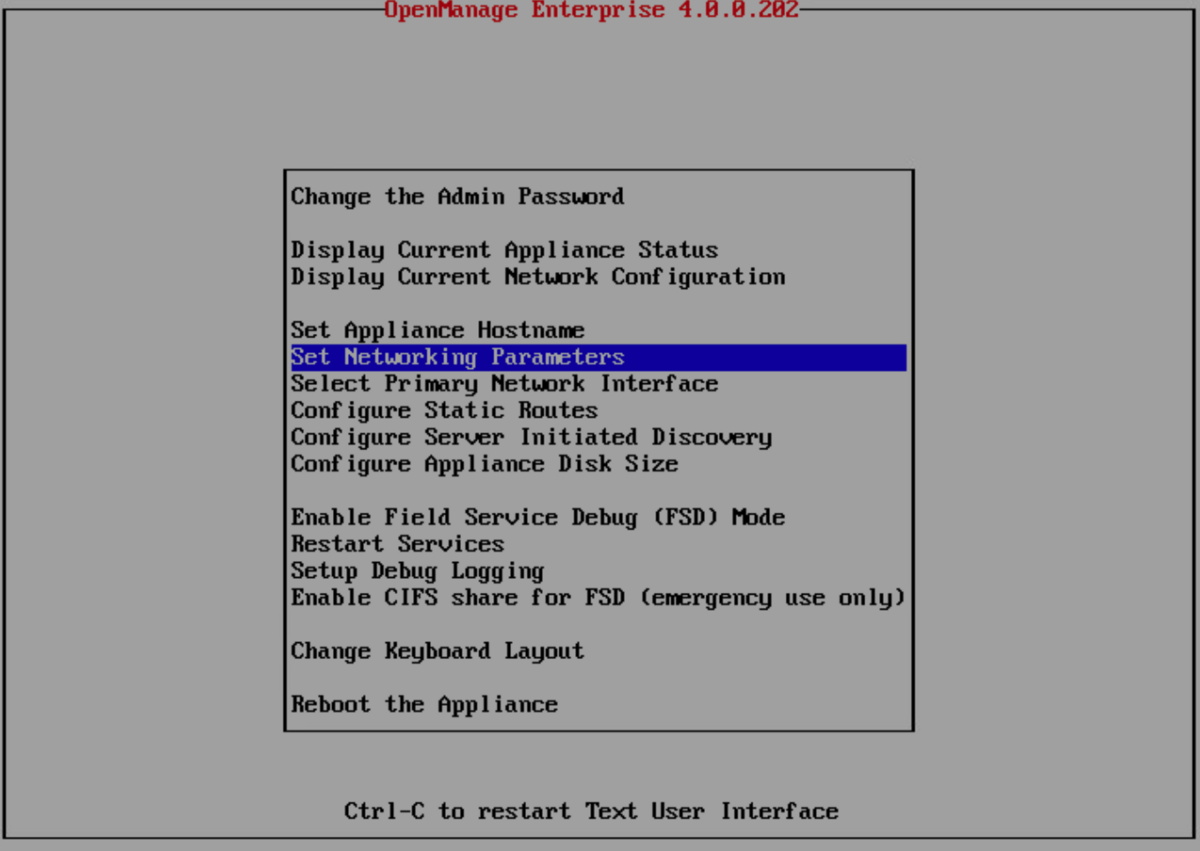
Static Preferred DNS server (と Alternate) に正しい DNS server の IP address を設定します.Domain Name も設定しておきましょう.Apply すれば完了です.
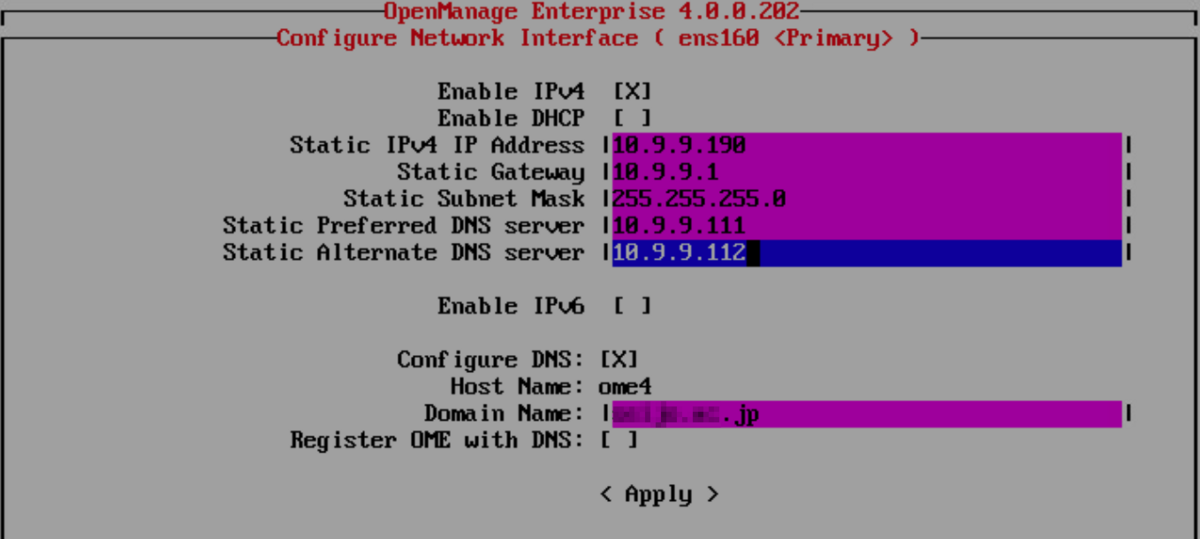
Web UI へのアクセス
https://FQDN/ で接続すると見慣れた画面が表示されました.admin ユーザーで login します.
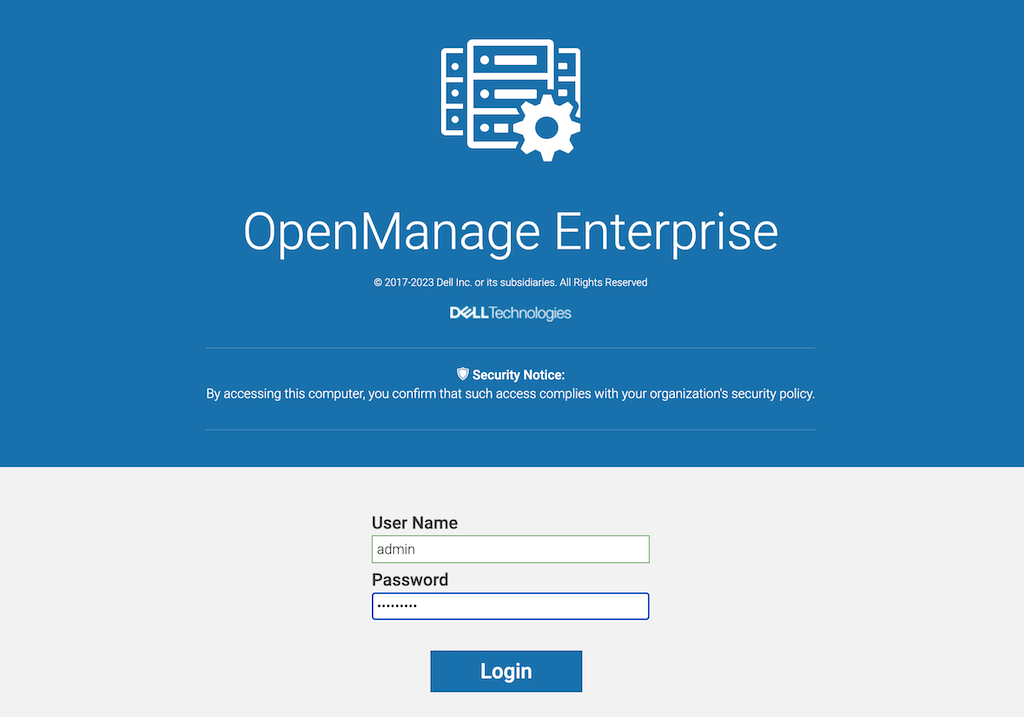
4.0 から iDRAC 管理のためのパスワード ローテーションが実装されたようですが,使わないのでオフにして進めます.
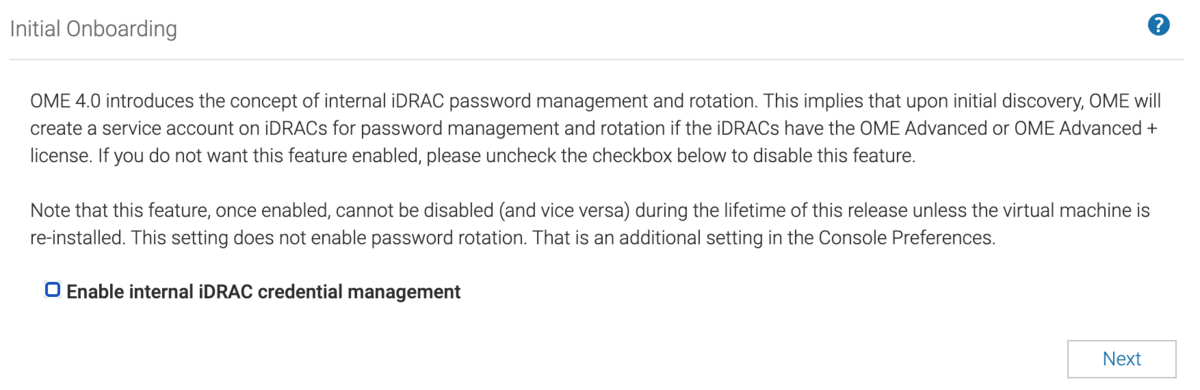
今回は新規 Deploy なので new OME 4.0 appliance を選択,Default Plugin のインストールに必要な EULA に同意して Finish します.
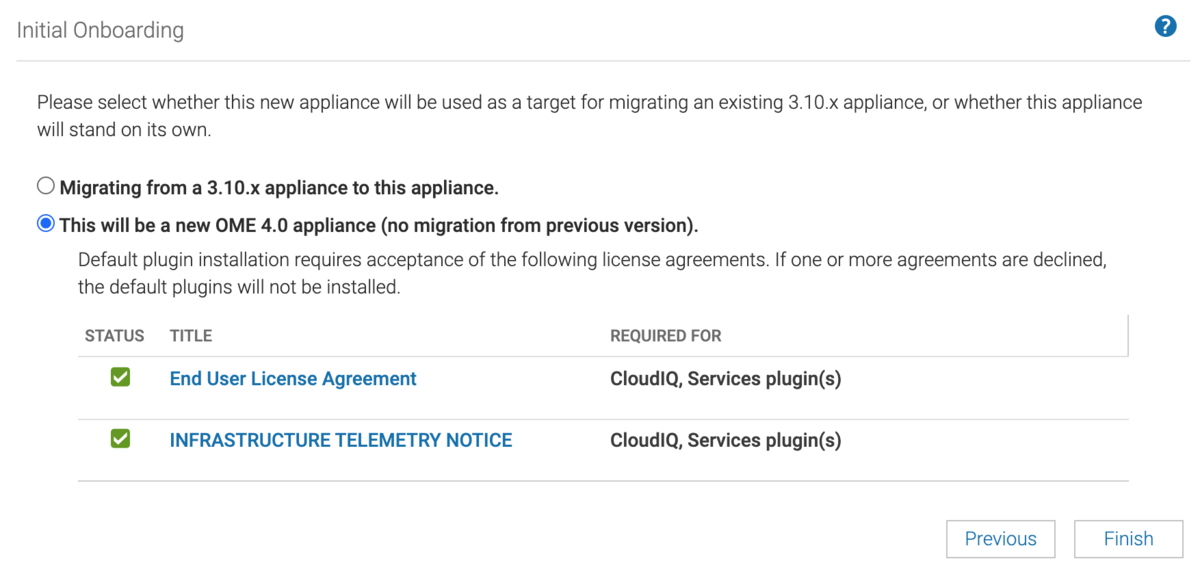
暫く待つと再度 Login 画面が表示されるので再 login ,やっと Welcome 画面に辿り着きました.Step 1 の "Initial Settings" をクリックします.
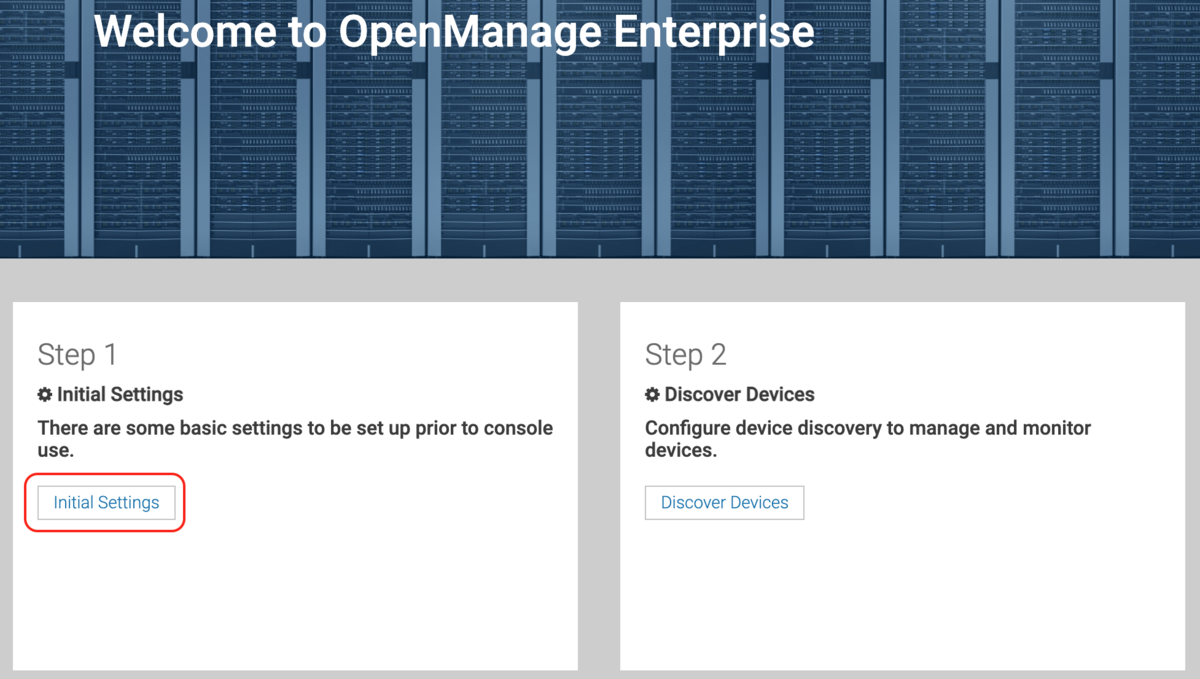
ここでは NTP と,必要であれば Proxy を設定します.Timezone と NTP server を指定して "Apply" -> "Finish".
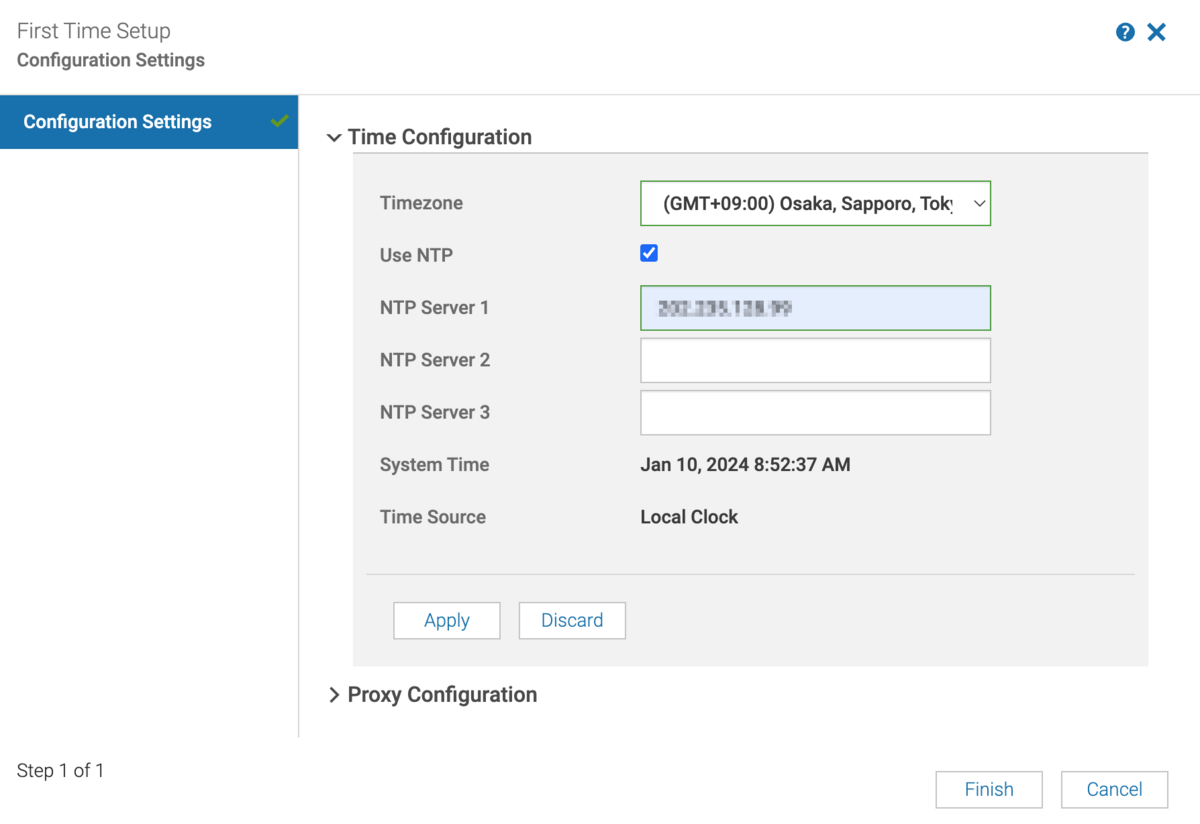
いよいよ最後の Step 2 です.
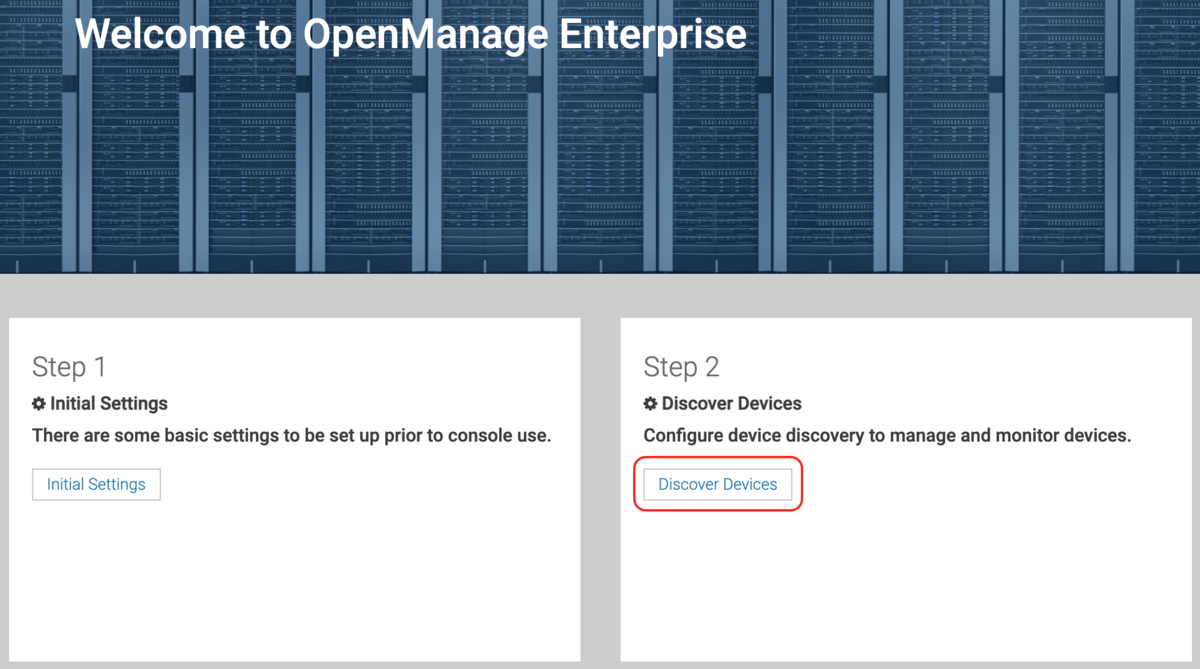
これは見慣れた "Create Discovery Job" 画面なので,iDRAC の IP Address で Discover します.
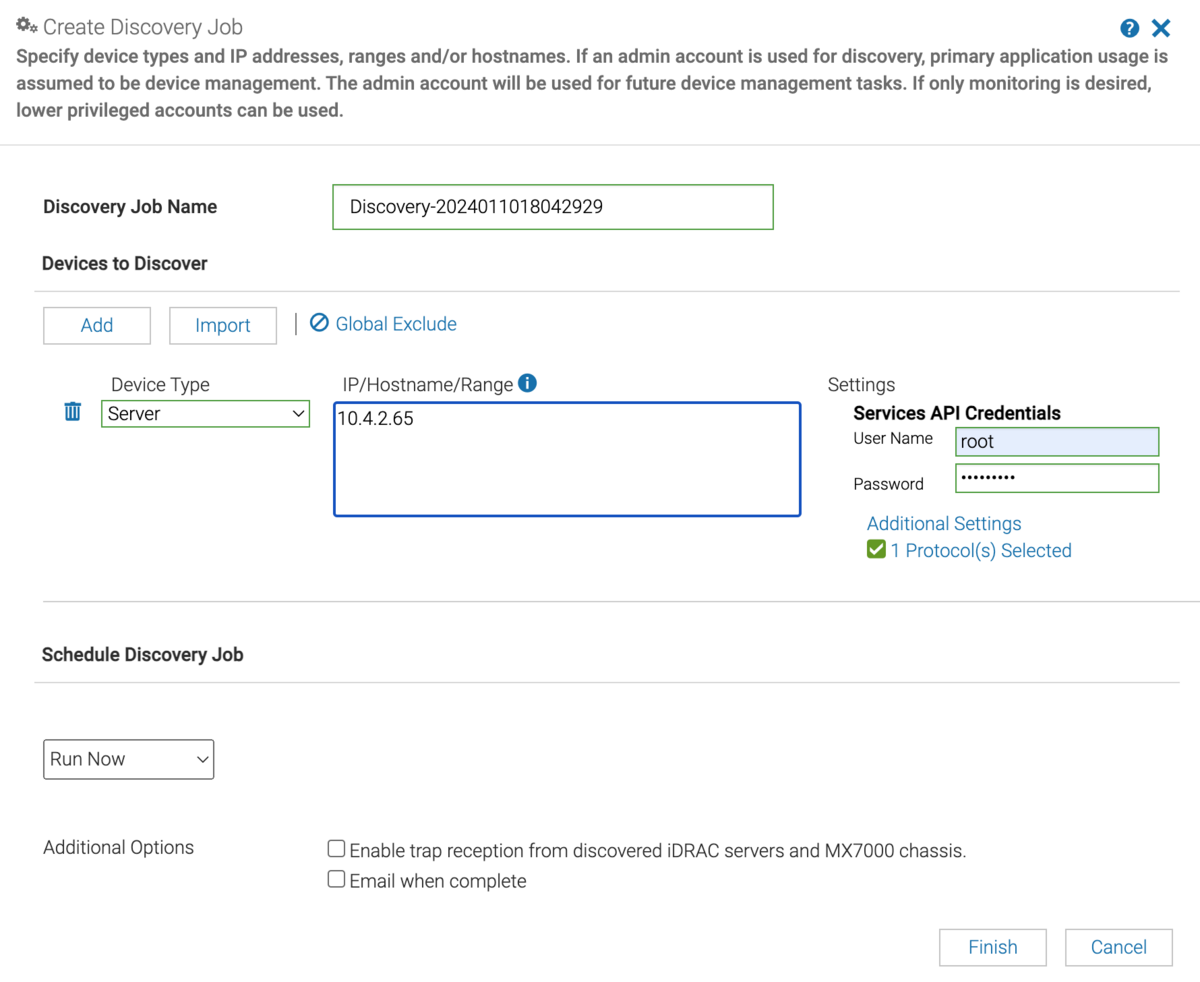
R660 を見つけて,問題なく登録完了,無事に Version 4.0 環境を準備出来たので,次は OMEVV を動かす予定です.(博多の VMUG 終わってからかな?)